Apple เปิดตัวระบบปฏิบัติการ macOS Big Sur ในเดือนมิถุนายนที่ผ่านมา และปล่อยเวอร์ชั่น Beta ให้นักพัฒนาซอฟต์แวร์ที่เข้าร่วมโปรแกรมทดสอบของ Apple ได้ลองใช้งานก่อน แต่ล่าสุดได้ปล่อยเวอร์ชั่น Public Beta ออกมาแล้ว ซึ่งผู้ใช้งานทั่วไปที่มีคอมพิวเตอร์ Mac สามารถดาวน์โหลดไปติดตั้งได้ตามขั้นตอนด้านล่าง

สิ่งที่ต้องรู้ก่อนติดตั้ง macOS Big Sur เวอร์ชั่น Public Beta
- Public Beta คือ เวอร์ชั่นทดสอบที่ยังไม่ใช่เวอร์ชั่นสมบูรณ์ และมีโอกาสีท่จะเกิดข้อผิดพลาดในการทำงานได้
- กรณีที่ไม่มี Mac เครื่องสำรองที่ใช้เพื่อการทดสอบโดยเฉพาะ ขอแนะนำให้ติดตั้งแบบแยก Partition
- ตรวจสอบให้แน่ใจว่าอุปกรณ์ Mac มีที่ว่างในฮาร์ดไดรฟ์มากกว่า 20GB (ขนาดไฟล์ Public Beta ที่ปล่อยออกมาครั้งแรกมีขนาด 12.3GB)
- ตรวจสอบรายชื่อ Mac ที่สนับสนุน macOS Big Sur ได้จากรายชื่อด้านล่าง
รายชื่อ Mac ที่รองรับ macOS Big Sur
- MacBook ปี 2015 และใหม่กว่า
- MacBook Air ปี 2013 และใหม่กว่า
- MacBook Pro ปลายปี 2013 และใหม่กว่า
- Mac mini ปี 2014 และใหม่กว่า
- iMac ปี 2014 และใหม่กว่า
- iMac Pro 2017 และใหม่กว่า
- Mac Pro ปี 2013 และใหม่กว่า
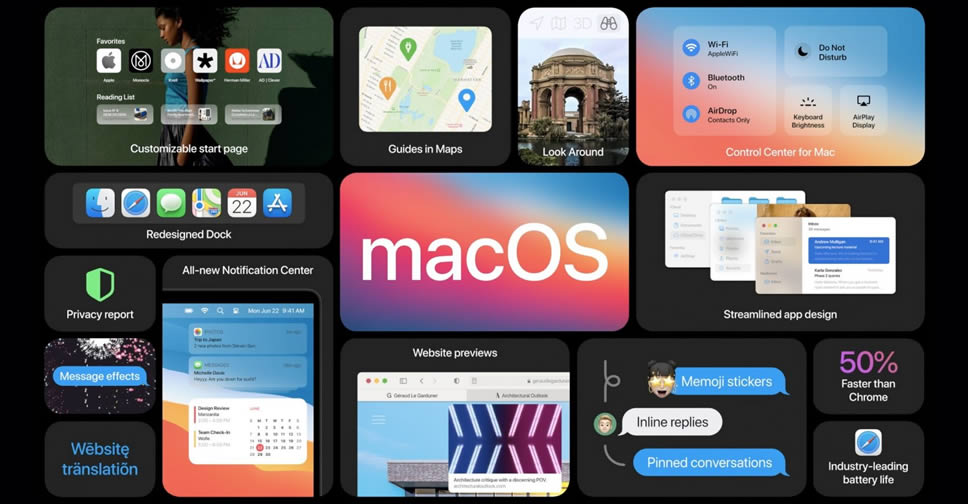
วิธีติดตั้ง macOS Big Sur เวอร์ชั่น Public Beta ลงบน Partition หลัก
- ไปยังเว็บไซต์ Apple Beta Software Program
- สำหรับใครที่ยังไม่เคยลงทะเบียนเข้าร่วมโปรแกรมทดสอบของ Apple มาก่อน ให้ทำการลงทะเบียนที่ปุ่ม Sign up ด้วย Apple ID
- จากนั้นเลือก macOS จากตัวเลือกระบบปฏิบัติการต่างๆ ตรงกลางหน้าจอ
- ถัดมาให้คลิกที่ enroll your Mac (ภายใต้หัวข้อ Get Started)
- เลื่อนหน้าจอลงมาจนกว่าจะพบปุ่ม Download the macOS Public Beta Access Utility ให้คลิกเพื่อบันทึกไฟล์สำหรับการติดตั้ง
- ไปยังไฟล์ .DMG ที่ดาวน์โหลดมา เพื่อทำการติดตั้งลง Mac และทำตามขั้นตอนคำแนะนำบนหน้าจอจนเสร็จสิ้น
- หากมีคำแนะนำให้สำรองข้อมูล ควรทำการสำรองข้อมูลก่อน ซึ่งจำเป็นอย่างยิ่งสำหรับการติดตั้งเวอร์ชั่น Public Beta ลงบนอุปกรณ์ที่ใช้งานเป็นเครื่องหลัก
- หลังจากติดตั้งเสร็จเรียบร้อย ควรจะได้รับการแจ้งเตือนให้อัพเดทซอฟต์แวร์ หรือไปที่ Software Update จากแอพ System Preferences หากยังไม่พบการอัพเดทให้อดทนรอสักพัก
- เมื่อ macOS Big Sur เวอร์ชั่น Public Beta พร้อมที่จะอัพเดท ให้กดปุ่ม Upgrade Now ใน Software Update
- ไฟล์ติดตั้ง macOS Big Sur เวอร์ชั่น Public Beta ที่ปล่อยออกมาในครั้งแรก มีขนาด 12.3GB ซึ่งต้องใช้เวลาดาวน์โหลดพอสมควร ขึ้นอยู่กับความเร็วอินเตอร์เน็ต
- เมื่อดาวน์โหลดไฟล์ติดตั้งเสร็จแล้ว สามารถกดติดตั้งได้ทันที แต่ถ้าต้องการติดตั้งแบบแยก Partition ให้อ่านวิธีการต่อไปนี้
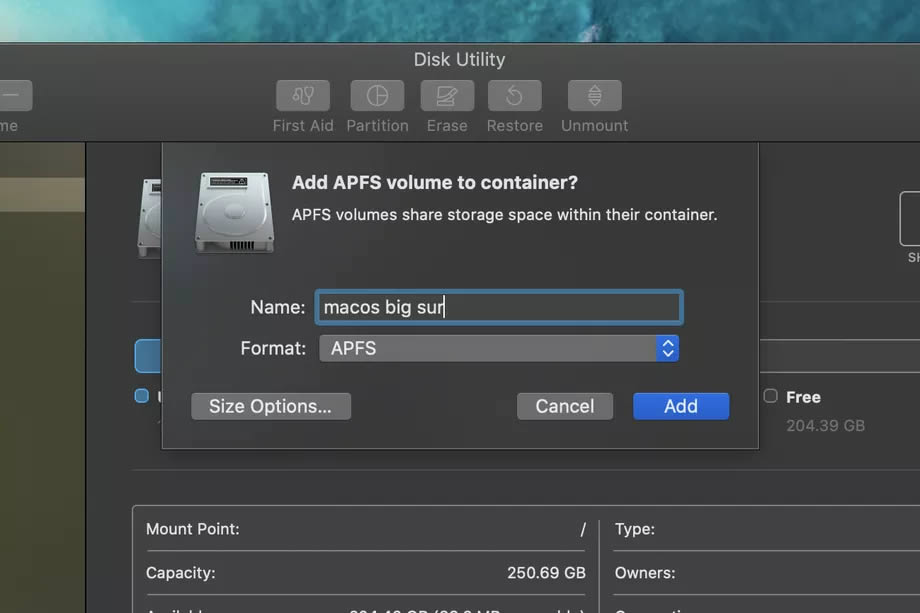
วิธีติดตั้ง macOS Big Sur เวอร์ชั่น Public Beta แบบแยก Partition
- เปิดแอพ Disk Utility (สามารถค้นหาได้จาก Spotlight) จากนั้นจะเห็น Partition ของฮาร์ดไดรฟ์แสดงอยู่ภายใต้“ Internal” ทางด้านซ้ายของหน้าต่าง ซึ่งอาจจะเห็นเพียงไดรฟ์เดียว
- หากใช้ Mac ที่เป็นเวอร์ชั่น macOS High Sierra หรือใหม่กว่า การคลิกที่ Partition หลักควรจะเห็นว่าเป็น APFS Volume ให้คลิกปุ่มบวกเหนือคำว่า Volume ที่มุมซ้ายบนของหน้าต่าง Disk Utility เพื่อสร้าง Volume ใหม่
- ในการสร้าง Volume ใหม่ สามารถกำหนดชื่อได้ตามต้องการ จากนั้นคลิก Add
- กรณีที่ฮาร์ดไดรฟ์ใน Mac อยู่ในรูปแบบ Mac OS Extended แทนที่จะเป็น APFS สามารถเลือกปุ่ม Partition ใกล้กับด้านบนของหน้าต่าง Disk Utility แทนได้ จากนั้นให้ตั้งชื่อ Partition และควรแบ่งพื้นที่ฮาร์ดไดรฟ์ประมาณ 30GB
- จากนั้นในให้กลับไปติดตั้ง macOS Big Sur เวอร์ชั่น Public Beta แล้วเลือก Partition ใหม่ที่สร้างไว้ แทนการติดตั้งลงไดรฟ์หลัก
- ถ้าต้องการสลับระหว่าง Partition หลัก กับ Partition ใหม่ที่สร้างไว้ ให้รีสตาร์ท Mac แล้วกดปุ่ม Option ในระหว่างที่ Mac กำลังเริ่มต้น
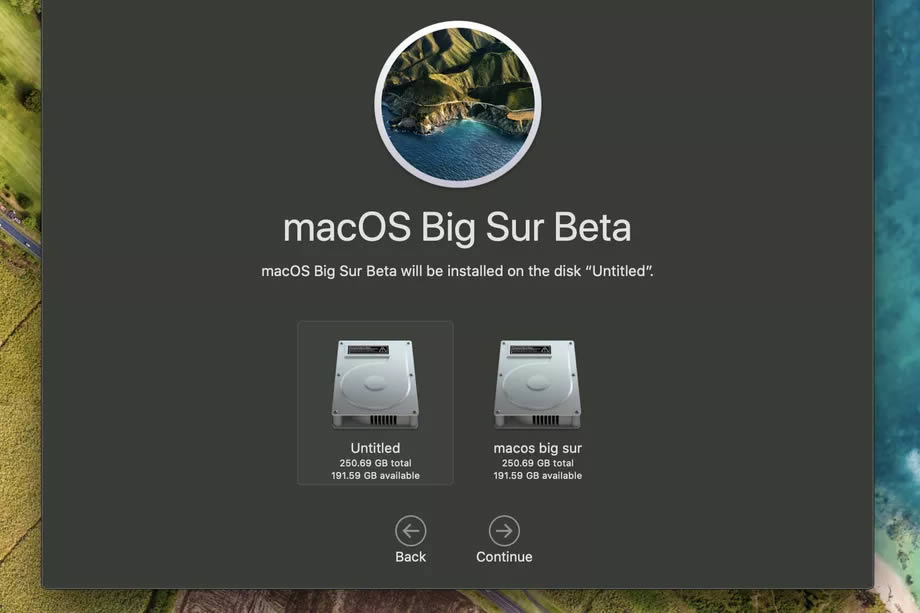
ที่มา – The Verge
https://www.flashfly.net/wp/310454
August 11, 2020 at 11:12AM
https://ift.tt/3fPSS4a
ขั้นตอนการติดตั้ง macOS Big Sur เวอร์ชั่น Public Beta รวมถึงวิธีติดตั้งแบบแยก Partition - Flashfly
https://ift.tt/2XPOc7E
Home To Blog
No comments:
Post a Comment